excel在win10为什么不能同时打开两张 win10系统excel不能同时打开两张处理方法
更新时间:2021-01-15 13:42:54作者:xinxin
在win10系统中,每当我们需要进行一些数据的处理时,excel工具无疑是最好的选择之一,功能非常强大的同时也能够快速入手,然而每次打开时却只能打开一张excel表格,这让许多用户很是不满,那么对此应该怎么解决呢?下面小编就来告诉大家win10系统excel不能同时打开两张处理方法。
推荐下载:win10系统32位纯净版
具体方法:
第一步在win10系统可以看到有两个准备同时打开的excel文件,如下图所示:
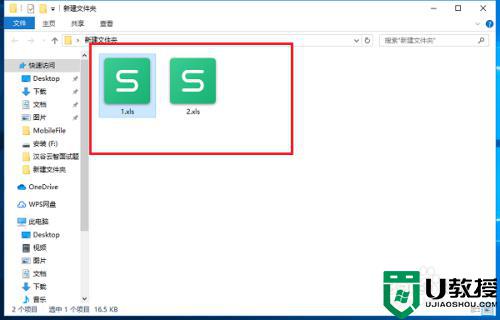
第二步我们首先打开1.xls文件,并把它缩放,不全屏显示,如下图所示:
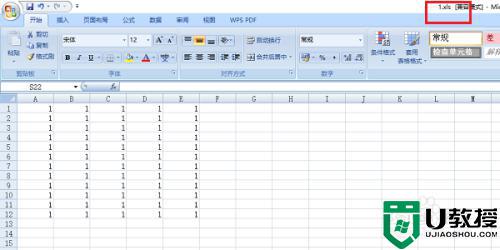
第三步在win10系统上搜索excel2007应用,双击进行打开,如下图所示:
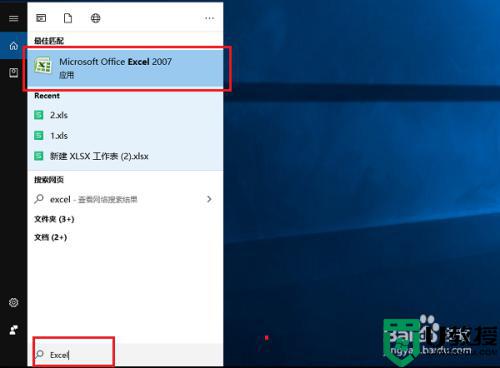
第四步打开excel2007应用,点击文件->打开,进行打开第二个excel文件,也就是2.xls文件,如下图所示:
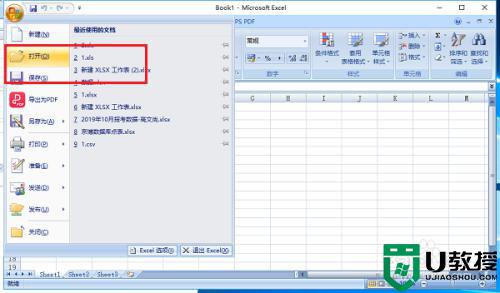
第五步可以看到已经打开了第二个excel了,打开之后,进行缩放,不全屏显示,如下图所示:
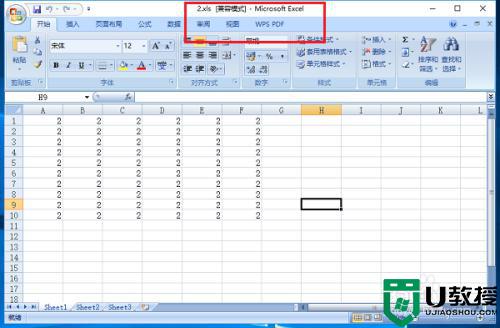
第六步将两个excel文件缩放到一个界面,可以看到同时打开两个excel文件了,如下图所示:
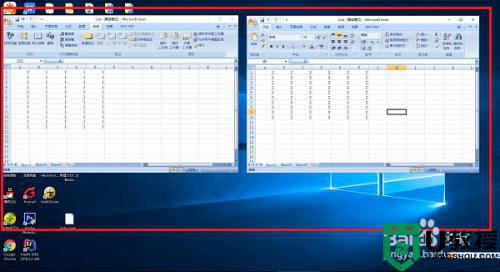
上述就是关于win10系统excel不能同时打开两张处理方法了,碰到同样情况的朋友们赶紧参照小编的方法来处理吧,希望能够对大家有所帮助。
excel在win10为什么不能同时打开两张 win10系统excel不能同时打开两张处理方法相关教程
- w10系统的excel用不了怎么办 win10不能打开excel怎么解决
- win10升级后应用打不开同时打开闪退修复方法
- win10outlook不能同步如何解决 win10系统outlook无法同步处理方法
- win10同时输出两个音频设备设置方法 win10电脑怎么同时输出两个音频设备
- win10同步时间失败怎么回事 win10同步时间失败的处理方法
- win10时间线在哪里打开 win10快速打开时间线功能的方法
- w10系统excel打不开了怎么办 win10无法打开excel工具如何解决
- win10实时保护不能打开怎么办 打不开win10实时保护功能的解决方法
- win10cad打不开是什么原因 win10打不开cad的两种解决方法
- win10时间同步服务怎么同步不了 win10系统时间不同步怎么办
- Win11如何替换dll文件 Win11替换dll文件的方法 系统之家
- Win10系统播放器无法正常运行怎么办 系统之家
- 李斌 蔚来手机进展顺利 一年内要换手机的用户可以等等 系统之家
- 数据显示特斯拉Cybertruck电动皮卡已预订超过160万辆 系统之家
- 小米智能生态新品预热 包括小米首款高性能桌面生产力产品 系统之家
- 微软建议索尼让第一方游戏首发加入 PS Plus 订阅库 从而与 XGP 竞争 系统之家
热门推荐
win10系统教程推荐
- 1 window10投屏步骤 windows10电脑如何投屏
- 2 Win10声音调节不了为什么 Win10无法调节声音的解决方案
- 3 怎样取消win10电脑开机密码 win10取消开机密码的方法步骤
- 4 win10关闭通知弹窗设置方法 win10怎么关闭弹窗通知
- 5 重装win10系统usb失灵怎么办 win10系统重装后usb失灵修复方法
- 6 win10免驱无线网卡无法识别怎么办 win10无法识别无线网卡免驱版处理方法
- 7 修复win10系统蓝屏提示system service exception错误方法
- 8 win10未分配磁盘合并设置方法 win10怎么把两个未分配磁盘合并
- 9 如何提高cf的fps值win10 win10 cf的fps低怎么办
- 10 win10锁屏不显示时间怎么办 win10锁屏没有显示时间处理方法

